Как да редактирате/промените личен шаблон в Excel?
Например, преди сте създали шаблон на Excel и сега трябва да направите някои промени във файла с шаблона. Както знаете, когато отворим директно файл с шаблон на Excel, той ще създаде само работна книга с приложен този шаблон. И така, как да редактирате или промените личен шаблон на Excel? В тази статия ще представя два метода за редактиране или промяна на личен шаблон в Excel.
- Метод 1: Редактирайте или променете личен шаблон в Excel
- Метод 2: Редактирайте или променете личен шаблон в Excel
Метод 1: Редактирайте или променете личен шаблон в Excel
Например, трябва да редактирам или променя шаблон на Excel, наречен като Диаграма на Гант с условен формати ще покажа подробните стъпки за редактиране на този шаблон на Excel, както следва:
Стъпка : Създайте работна книга с приложен оригинален шаблон:
- В Excel 2013 щракнете върху досие > НОВ > Персоналени след това намерете и изберете оригиналния шаблон. В нашия случай избираме Диаграма на Гант с условен формат шаблон.
- В Excel 2007 и 2010 щракнете върху досие > НОВ > Моят шаблони намерете и изберете оригиналния шаблон.
Стъпка : Редактирайте и направете промени в началната работна книга.
Стъпка : Кликнете върху досие > Save > компютър > компютър > паса в Excel 2013 или щракнете върху досие / Бутон за офис > Save в Excel 2007 и 2010.
Стъпка : В предстоящия диалогов прозорец Запиши като,
(1) Въведете името на оригиналния шаблон в Име на файл кутия, в нашия случай влизаме Диаграма на Гант с условен формат.
(2) Щракнете върху Запиши като тип и изберете Шаблон на Excel (*.xltx) от падащия списък,
(3) Щракнете върху Save бутон.

Забележка: Обикновено запазваме шаблони на Excel в местоположението за запис по подразбиране. Ако вашият шаблон на Excel е записан в персонализирана папка, трябва да намерите и отворите персонализираната папка в диалоговия прозорец Запазване като.
Стъпка : В отварящия се диалогов прозорец Потвърждаване на записа като щракнете върху Да бутон.
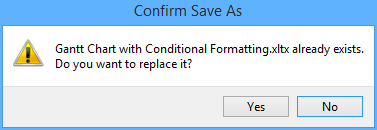
Вече сме редактирали или променили посочения шаблон на Excel.
Запазване на диапазона като мини шаблон (запис на автоматичен текст, оставащи формати на клетки и формули) за повторно използване в бъдеще
Обикновено Microsoft Excel запазва цялата работна книга като личен шаблон. Но понякога може просто да се наложи да използвате често определена селекция. В сравнение със запазването на цялата работна книга като шаблон, Kutools за Excel предоставя сладко решение на автотекст помощна програма за запазване на избрания диапазон като запис в автоматичен текст, който може да запази клетъчните формати и формулите в диапазона. И тогава ще използвате повторно този диапазон само с едно кликване.

Метод 2: Редактирайте или променете личен шаблон в Excel
Строго погледнато, горният метод не е за редактиране или промяна на шаблон на Excel, а за презаписване. Всъщност можем да отворим шаблон на Excel и след това да го редактираме директно.
Стъпка : Отворете шаблона на Excel, който искате да редактирате или промените:
- В Excel 2013 щракнете върху досие > отворено > компютър > паса.
- В Excel 2007 и 2010 щракнете върху досие/Офис бутон > отворено.
Стъпка : В изскачащия диалогов прозорец за отваряне,
(1) Намерете и отворете папката, в която е записан вашият шаблон на Excel;
Забележка: Ако вашите шаблони на Excel са записани в местоположението за запис по подразбиране, можете да поставите следните пътища в Адресна кутия и натиснете Въведете клавиш за бързо отваряне на папката за запис по подразбиране на Шаблони на Excel.
Персонални шаблони на Excel 2013: C:\Users\%Username%\Documents\Custom Office Templates
Шаблони за Excel 2007/2010: C:\Users\%username%\AppData\Roaming\Microsoft\Templates
(2) Щракнете, за да изберете шаблона на Excel, който искате да редактирате;
(3) Щракнете върху отворено бутон.

Стъпка : Направете промени в отварящия шаблон на Excel.
Стъпка : Запазете шаблона на Excel, като щракнете върху досие / Бутон за офис > Save.
Още по темата:
Как да направя шаблон само за четене в Excel?
Как да защитите/заключите шаблон на Excel, който е презаписан с парола?
Как да намеря и променя местоположението за запис по подразбиране на шаблони на Excel?
Как автоматично да генерирам номер на фактура в Excel?
Как да промените стандартния шаблон за работна книга/лист в Excel?
Как да създадете шаблон за диаграма на камбановидна крива в Excel?
Най-добрите инструменти за продуктивност в офиса
Усъвършенствайте уменията си за Excel с Kutools за Excel и изпитайте ефективност, както никога досега. Kutools за Excel предлага над 300 разширени функции за повишаване на производителността и спестяване на време. Щракнете тук, за да получите функцията, от която се нуждаете най-много...

Раздел Office Внася интерфейс с раздели в Office и прави работата ви много по-лесна
- Разрешете редактиране и четене с раздели в Word, Excel, PowerPoint, Publisher, Access, Visio и Project.
- Отваряйте и създавайте множество документи в нови раздели на един и същ прозорец, а не в нови прозорци.
- Увеличава вашата производителност с 50% и намалява стотици кликвания на мишката за вас всеки ден!
